Backup
IMPORTANTE:
Il modulo Backup è presente a partire dalla release 2.1.2.
Per eseguire il ripristino di un backup su una nuova macchina è necessario prima richiedere all’assistenza tecnica uno swap delle licenze dalla vecchia macchina alla nuova e in seguito fornire i file di backup per il restore.
ATTENZIONE!
Il modulo backup, in questa versione, esegue backup e restore completi della macchina, quindi non sarà possibile al momento decidere di salvare o recuperare solo un componente o un tenant presente sulla macchina.
Per eseguire un ripristino è necessario che sulla macchina siano presenti gli stessi tenant (presenti sul backup) e le licenze necessarie per ricreare le risorse salvate.
Il modulo permette di eseguire un backup dell’intera macchina oppure di eseguire un ripristino.
Nella pagina principale del modulo verranno mostrati i backup presenti sulla macchina con data e ora di creazione.
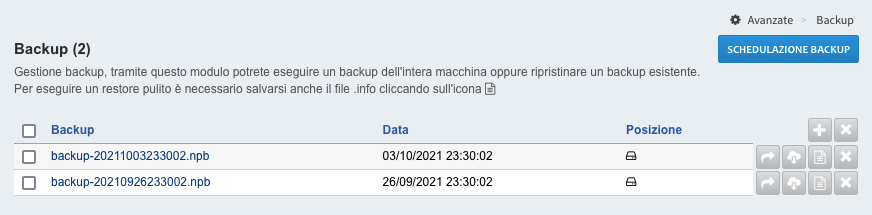
Tramite il pulsante a forma di nuvola (il secondo a partire a sinistra) e il pulsante a forma di foglio (il terzo a partire a sinistra) sarà possibile scaricare rispettivamente il backup e il relativo file “.info”.
Il file “.info” contiene le informazioni relative al backup ed è necessario per eseguire un restore pulito, senza il sistema cercherà di eseguire un restore completo e genererà errori nel caso le informazioni da ripristinare non siano effettivamente presenti nel file di backup.
Tramite il pulsante Schedulazione Backup (disponibile dalla 2.4.0) è possibile andare a configurare la schedulazione automatica dei backup sulla macchina.
Sulle macchine Master dove è attivo il Cluster sarà possibile sincronizzare i backup della configurazione sulle macchine Backup mediante il pulsante “Sincronizza backup su cluster” presente in alto a destra.
Creazione di un nuovo backup
Per creare un nuovo backup fare click sul pulsante “+” in alto a destra.

Nella schermata successiva verrà richiesto se si vuole fermare tutti i servizi o no.
La scelta raccomandata è quella di fermare tutti i servizi per essere sicuri che durante la procedura si riesca ad eseguire una copia di tutti i dati preservando l’integrità dei dati.
Avviato il backup si verrà indirizzati sul live log e sarà possibile consultare lo stato della procedura in tempo reale.
Ripristino di un backup
Per eseguire il restore di un backup fare click sul pulsante a forma di freccia che indica a destra (il primo a partire a sinistra) e confermare la richiesta di ripristino.
Avviato il restore si verrà indirizzati sul live log e sarà possibile consultare lo stato della procedura in tempo reale.

Eliminare un backup
Per eliminare un backup esistente sulla macchina sarà necessario cliccare sul pulsante “X” a destra del relativo interno.

Premendo, il backup sarà definitivamente eliminato.
Schedulazione automatica backup (disponibile dalla 2.4.0)
ATTENZIONE!
Quando si attiva il backup automatico è necessario ricordarsi di impostare la cancellazione automatica nella sezione Data Retention altrimenti rischierai di saturare lo spazio su disco!
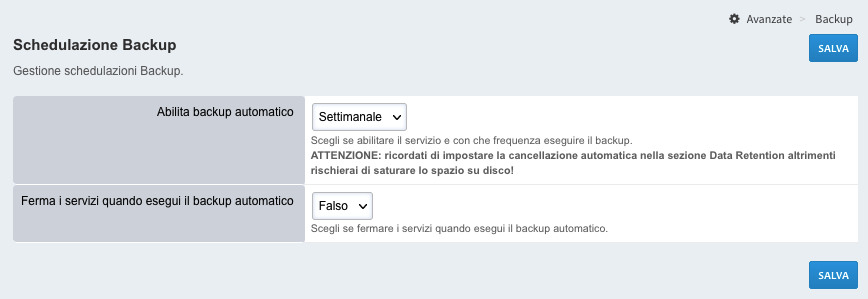
Per accedere nelle configurazioni della schedualzione automatica è necessario cliccare sul pulsante “Schedulazione Backup” presente il alto a destra nella pagina principale del modulo.
- Abilita backup automatico: Permette di scegliere se abilitare ed eventualmente con che frequenza eseguire il backup automatici.
- Ferma i servizi quando esegui il backup automatico: Permette di scegliere con che modalità di backup si vuole eseguire la schedulazione. Si ricorda che fermando i servizi, la centrale durante il backup non risulterà raggiungibile.
